Kuasai arahan rakaman Linux untuk melindungi kerja anda
Dalam kerja dan belajar harian, kita selalunya perlu menggunakan arahan rakaman untuk merekodkan operasi terminal atau menunjukkan beberapa operasi teknikal. Sebagai pengguna Linux, arahan rakaman ini juga penting. Dalam artikel ini, kami akan memperkenalkan beberapa arahan rakaman Linux yang biasa digunakan supaya anda boleh beroperasi dengan lebih cekap dan mudah.
permintaan awal
Jika anda hanya mahu merakam sesi terminal anda dan memainkannya semula dalam terminal atau berkongsi dengan orang lain, maka anda hanya memerlukan perisian yang dipanggil: ttyrec. Pengguna Ubuntu boleh memasangnya dengan menjalankan baris kod ini:
sudo apt-get install ttyrec
Jika anda ingin menukar video yang dijana kepada fail gif supaya anda boleh berkongsi dengan orang yang tidak menggunakan terminal dan menerbitkannya ke tapak web, atau anda hanya mahu membuat gif untuk kemudahan tanpa menulis arahan. Kemudian anda perlu memasang dua pakej tambahan. Yang pertama ialah imagemagick, anda boleh memasangnya dengan arahan berikut:
sudo apt-get install imagemagick
Pakej perisian kedua ialah: tty2gif.py, lawati tapak web projeknya untuk memuat turun. Pakej ini memerlukan kebergantungan berikut untuk dipasang:
sudo apt-get install python-opster
Rakaman kandungan
Untuk mula merakam operasi terminal, anda hanya perlu menaip ttyprec dan tekan Enter. Perintah ini akan menjalankan alat pengelogan masa nyata di latar belakang. Kita boleh berhenti dengan menaip exit atau ctrl+d. ttyrec akan mencipta fail ttyrecord dalam direktori rumah secara lalai.
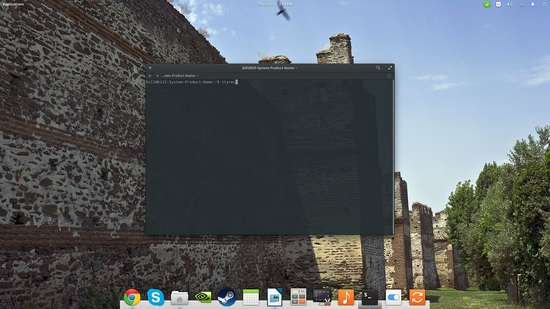
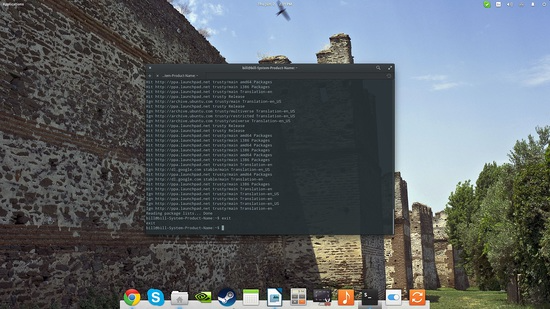
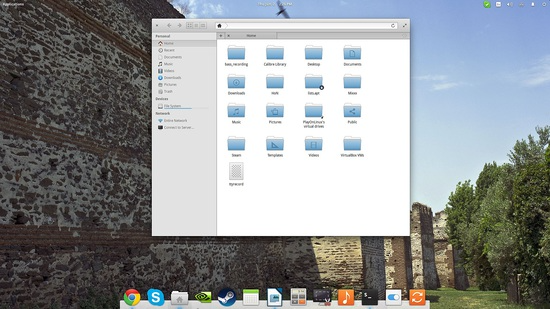
Replay
Memainkan semula fail ini sangat mudah. Anda hanya perlu membuka terminal dan menggunakan arahan ttyplay untuk membuka fail ttyrecord. (Dalam contoh ini, kami menggunakan ttyrecord sebagai nama fail, sudah tentu, anda juga boleh menukarnya kepada nama fail anda sendiri)
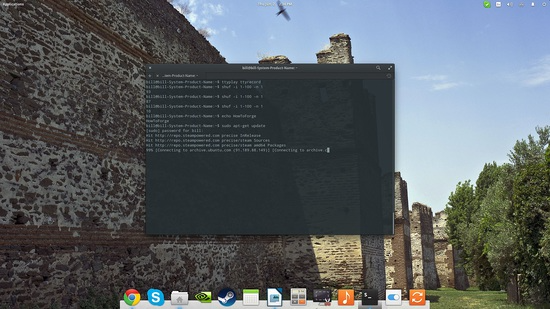
Kemudian anda boleh mula memainkan fail. Video ini merekodkan semua operasi, termasuk pemadaman dan pengubahsuaian anda. Ini kelihatan seperti terminal dengan kesedaran diri, tetapi proses melaksanakan arahan ini bukan sahaja untuk dilihat oleh sistem, tetapi untuk paparan yang lebih baik kepada orang ramai.
Sila ambil perhatian bahawa main balik rekod ini boleh dikawal sepenuhnya Anda boleh mengklik + atau - untuk mempercepat dan memperlahankan, atau 0 dan 1 untuk menjeda dan menyambung semula main semula.
Eksport ke GIF
Untuk kemudahan, kami biasanya menukar rakaman video kepada format gif, dan ini sangat mudah dilakukan. Begini caranya:
Salin fail tty2gif.py yang dimuat turun sebelum ini ke direktori yang sama dengan fail ttyprecord (atau fail video yang anda namakan), kemudian buka terminal dalam direktori ini dan masukkan arahan:
python tty2gif.py typing ttyrecord
Jika ralat berlaku, semak sama ada anda telah memasang pakej python-opster. Jika masih terdapat ralat, gunakan arahan berikut untuk menghapuskannya.
sudo apt-get install xdotool export WINDOWID=$(xdotool getwindowfocus)
Kemudian ulangi arahan ini python tty2gif.py dan anda akan melihat beberapa lagi fail gif dalam direktori ttyrecord.
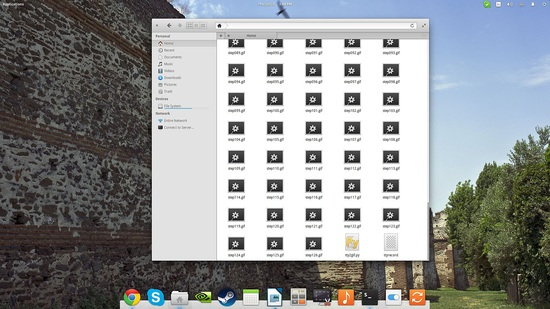
Langkah seterusnya ialah menyepadukan semua fail gif dan membungkusnya ke dalam satu fail gif. Kami melakukan ini dengan menggunakan alat imagemagick. Masukkan arahan berikut:
convert -delay 25 -loop 0 *.gif example.gif
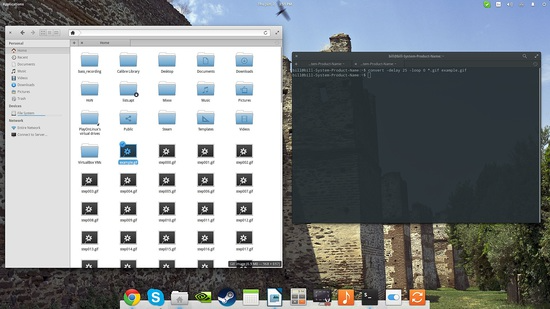
Anda boleh menggunakan mana-mana nama fail, saya menggunakan example.gif. Dan, anda boleh menukar masa kelewatan dan gelung ini. Selamat menikmati.
Ringkasnya, arahan rakaman Linux adalah alat yang sangat praktikal untuk kami. Melalui beberapa arahan yang diperkenalkan dalam artikel ini, saya percaya anda sudah boleh menguasai cara menggunakan arahan rakaman untuk merekodkan operasi anda, menjadikan kerja anda lebih cekap dan mudah. Sama ada anda di sekolah atau di tempat kerja, manfaatkan arahan ini untuk meningkatkan tahap produktiviti dan prestasi anda.
Atas ialah kandungan terperinci Kuasai arahan rakaman Linux untuk melindungi kerja anda. Untuk maklumat lanjut, sila ikut artikel berkaitan lain di laman web China PHP!

Alat AI Hot

Undresser.AI Undress
Apl berkuasa AI untuk mencipta foto bogel yang realistik

AI Clothes Remover
Alat AI dalam talian untuk mengeluarkan pakaian daripada foto.

Undress AI Tool
Gambar buka pakaian secara percuma

Clothoff.io
Penyingkiran pakaian AI

AI Hentai Generator
Menjana ai hentai secara percuma.

Artikel Panas

Alat panas

Notepad++7.3.1
Editor kod yang mudah digunakan dan percuma

SublimeText3 versi Cina
Versi Cina, sangat mudah digunakan

Hantar Studio 13.0.1
Persekitaran pembangunan bersepadu PHP yang berkuasa

Dreamweaver CS6
Alat pembangunan web visual

SublimeText3 versi Mac
Perisian penyuntingan kod peringkat Tuhan (SublimeText3)

Topik panas
 1376
1376
 52
52
 Bagaimana menyelesaikan masalah kebenaran apabila menggunakan perintah Python -version di Terminal Linux?
Apr 02, 2025 am 06:36 AM
Bagaimana menyelesaikan masalah kebenaran apabila menggunakan perintah Python -version di Terminal Linux?
Apr 02, 2025 am 06:36 AM
Menggunakan Python di Terminal Linux ...
 Empat cara untuk melaksanakan multithreading dalam bahasa c
Apr 03, 2025 pm 03:00 PM
Empat cara untuk melaksanakan multithreading dalam bahasa c
Apr 03, 2025 pm 03:00 PM
Multithreading dalam bahasa dapat meningkatkan kecekapan program. Terdapat empat cara utama untuk melaksanakan multithreading dalam bahasa C: Buat proses bebas: Buat pelbagai proses berjalan secara bebas, setiap proses mempunyai ruang ingatan sendiri. Pseudo-Multithreading: Buat pelbagai aliran pelaksanaan dalam proses yang berkongsi ruang memori yang sama dan laksanakan secara bergantian. Perpustakaan multi-threaded: Gunakan perpustakaan berbilang threaded seperti PTHREADS untuk membuat dan mengurus benang, menyediakan fungsi operasi benang yang kaya. Coroutine: Pelaksanaan pelbagai threaded ringan yang membahagikan tugas menjadi subtask kecil dan melaksanakannya pada gilirannya.
 Cara Membuka Web.xml
Apr 03, 2025 am 06:51 AM
Cara Membuka Web.xml
Apr 03, 2025 am 06:51 AM
Untuk membuka fail web.xml, anda boleh menggunakan kaedah berikut: Gunakan editor teks (seperti Notepad atau TextEdit) untuk mengedit arahan menggunakan persekitaran pembangunan bersepadu (seperti Eclipse atau NetBeans) (Windows: Notepad Web.xml; Mac/Linux: Open -A -A TextEdit Web.xml)
 Bolehkah penterjemah Python dipadam dalam sistem Linux?
Apr 02, 2025 am 07:00 AM
Bolehkah penterjemah Python dipadam dalam sistem Linux?
Apr 02, 2025 am 07:00 AM
Mengenai masalah menghapuskan penterjemah python yang dilengkapi dengan sistem Linux, banyak pengagihan Linux akan memasang semula penterjemah python apabila dipasang, dan ia tidak menggunakan pengurus pakej ...
 Untuk apa yang paling baik digunakan oleh Linux?
Apr 03, 2025 am 12:11 AM
Untuk apa yang paling baik digunakan oleh Linux?
Apr 03, 2025 am 12:11 AM
Linux paling baik digunakan sebagai pengurusan pelayan, sistem tertanam dan persekitaran desktop. 1) Dalam pengurusan pelayan, Linux digunakan untuk menjadi tuan rumah laman web, pangkalan data, dan aplikasi, menyediakan kestabilan dan kebolehpercayaan. 2) Dalam sistem tertanam, Linux digunakan secara meluas di rumah pintar dan sistem elektronik automotif kerana fleksibiliti dan kestabilannya. 3) Dalam persekitaran desktop, Linux menyediakan aplikasi yang kaya dan prestasi yang cekap.
 Bagaimana keserasian Debian Hadoop
Apr 02, 2025 am 08:42 AM
Bagaimana keserasian Debian Hadoop
Apr 02, 2025 am 08:42 AM
Debianlinux terkenal dengan kestabilan dan keselamatannya dan digunakan secara meluas dalam persekitaran pelayan, pembangunan dan desktop. Walaupun kini terdapat kekurangan arahan rasmi mengenai keserasian langsung dengan Debian dan Hadoop, artikel ini akan membimbing anda tentang cara menggunakan Hadoop pada sistem Debian anda. Keperluan Sistem Debian: Sebelum memulakan konfigurasi Hadoop, sila pastikan sistem Debian anda memenuhi keperluan operasi minimum Hadoop, yang termasuk memasang Java Runtime Environment (JRE) dan pakej Hadoop. Langkah Penyebaran Hadoop: Muat turun dan Unzip Hadoop: Muat turun versi Hadoop yang anda perlukan dari laman web Apachehadoop rasmi dan selesaikannya
 Adakah saya perlu memasang klien oracle semasa menyambung ke pangkalan data oracle menggunakan GO?
Apr 02, 2025 pm 03:48 PM
Adakah saya perlu memasang klien oracle semasa menyambung ke pangkalan data oracle menggunakan GO?
Apr 02, 2025 pm 03:48 PM
Adakah saya perlu memasang klien oracle semasa menyambung ke pangkalan data oracle menggunakan GO? Semasa membangun di GO, menyambung ke pangkalan data Oracle adalah keperluan biasa ...
 Adakah debian rentetan serasi dengan pelbagai pelayar
Apr 02, 2025 am 08:30 AM
Adakah debian rentetan serasi dengan pelbagai pelayar
Apr 02, 2025 am 08:30 AM
"Debianstrings" bukan istilah standard, dan makna khususnya masih belum jelas. Artikel ini tidak dapat mengulas secara langsung mengenai keserasian penyemak imbasnya. Walau bagaimanapun, jika "debianstrings" merujuk kepada aplikasi web yang dijalankan pada sistem Debian, keserasian penyemak imbasnya bergantung kepada seni bina teknikal aplikasi itu sendiri. Sebilangan besar aplikasi web moden komited untuk keserasian penyemak imbas. Ini bergantung kepada standard web berikut dan menggunakan teknologi front-end yang serasi (seperti HTML, CSS, JavaScript) dan teknologi back-end (seperti PHP, Python, Node.js, dll.). Untuk memastikan bahawa aplikasi itu serasi dengan pelbagai pelayar, pemaju sering perlu menjalankan ujian silang dan menggunakan responsif




